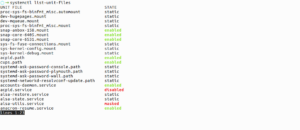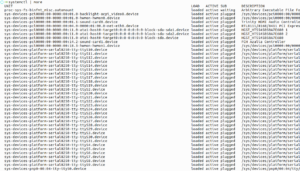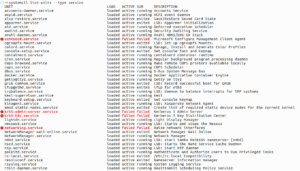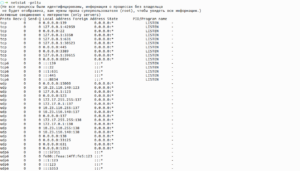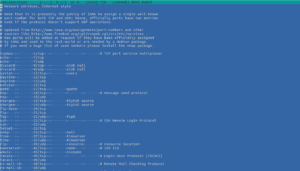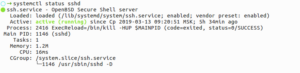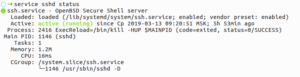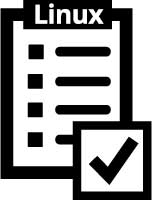- Red Hat / CentOS Check and List Running Services Linux Command
- Red Hat / CentOS Check and List Running Services Command
- List running services using service command on a CentOS/RHEL 6.x or older
- Print the status of any service
- List all known services (configured via SysV)
- List service and their open ports
- Turn on / off service
- Red Hat / CentOS List Running Services using systemctl ( RHEL/CentOS 7.x/8.x )
- To list systemd services on CentOS/RHEL 7.x+ use
- 👦 Как перечислить службы в Linux
- Проверить и перечислить сервисы linux (systemd на Centos / RHEL 7.x / Ubuntu /)
- Для просмотра списка активных сервисов systemd
- Перечисление сервисов с помощью команды Netstat
- Просмотр файла /etc/ services
- Проверка состояния системных служб
- Проверка статуса услуг в старых системах (Centos / Rhel 6.x / Ubuntu)
- Как перечислить все запущенные службы в Linux с помощью командной строки
- Инструмент командной строки ‘service’
- ps -aux
- Инструмент командной строки ‘top’
- Шпаргалка по управлению сервисами CentOS 7 с systemd
- Введение
- Основные функции systemd в CentOS 7
- Управление сервисами
- Работаем с целями (targets) Systemd
- Выключение и перезагрузка системы
- Управление systemd на удаленной машине
- Типичный systemd .service
- Дополнительная информация
- Заключение
Red Hat / CentOS Check and List Running Services Linux Command
H ow do I list all currently running services in Fedora / RHEL / CentOS Linux server? How can I check the status of a service using systemd based CentOS/RHEL 7.x and RHEL/CentOS 8.x?
There are various ways and tools to find and list all running services under a Fedora / RHEL / CentOS Linux systems.
| Tutorial details | |
|---|---|
| Difficulty level | Easy |
| Root privileges | Yes |
| Requirements | RHEL or CentOS Linux |
| Est. reading time | 6 minutes |
Red Hat / CentOS Check and List Running Services Command
Please note that systemd based system such as CentOS/RHEL 7.x/8.x and latest version of fedora use the systemctl command to list running services
List running services using service command on a CentOS/RHEL 6.x or older
The syntax is as follows for CentOS/RHEL 6.x and older (pre systemd systems) :
service —status-all
service —status-all | more
service —status-all | grep ntpd
service —status-all | less
Print the status of any service
To print the status of apache (httpd) service:
service httpd status
Display status of sshd service:
service sshd status
List all known services (configured via SysV)
List service and their open ports
Turn on / off service
ntsysv
chkconfig service off
chkconfig service on
chkconfig httpd off
chkconfig ntpd on
ntsysv is a simple interface for configuring runlevel services which are also configurable through chkconfig. By default, it configures the current runlevel. Just type ntsysv and select service you want to run.
Red Hat / CentOS List Running Services using systemctl ( RHEL/CentOS 7.x/8.x )
If you are using systemd based Linux distros such as Fedora Linux v22/23/24/26/27/28/29/30/31 or RHEL/CentOS Linux 7.x/8.x. Try the following command to list running services using the systemctl command. It control the systemd system and service manager.
To list systemd services on CentOS/RHEL 7.x+ use
The syntax is:
systemctl
systemctl | more
systemctl | grep httpd
systemctl list-units —type service
systemctl list-units —type mount
To list all services:
systemctl list-unit-files
Sample outputs:
Fig.01: List all units installed on the CentOS /RHEL 7 systemd based system, along with their current states
Источник
👦 Как перечислить службы в Linux
В этой статье я покажу вам, как составить список всех запущенных сервисов в Linux.
Мы также проверим, как проверить статус службы в системе systemd.
Давайте изучим различные команды, используемые для перечисления сервисов в Centos / RHEL 7.x.
Проверить и перечислить сервисы linux (systemd на Centos / RHEL 7.x / Ubuntu /)
Для просмотра списка системных служб запустите
Пример, кстати выполнен на системе Ubuntu 🙂
Для просмотра списка активных сервисов systemd
Другая команда, которую вы можете использовать,
Вы можете направить вывод в grep для поиска более конкретной службы, как показано ниже
Перечисление сервисов с помощью команды Netstat
Команда Nestat – это инструмент, используемый для проверки активных сетевых подключений, статистики интерфейсов, а также таблицы маршрутизации.
Он доступен во всех дистрибутивах Linux, и здесь мы проверим, как составить список сервисов с помощью команды netstat.
Чтобы проверить услуги с портами, которые они слушают:
Просмотр файла /etc/ services
Файл /etc/services представляет собой файл ASCII, который содержит информацию о многочисленных службах, которые клиентские приложения могут использовать на компьютере.
Внутри файла находится имя службы, номер порта и протокол, который он использует, и любые применимые псевдонимы.
ITO put t указывает, является ли служба TCP или UDP, и имя, которое она называет в соответствии с IANA.
Эта информация полезна, особенно если вы не уверены, какая служба работает на каком порту по умолчанию.
Чтобы получить более четкое представление, просмотрите файл /etc/services с помощью любого текстового редактора.
Проверка состояния системных служб
В более новых версиях Linux присутствует Systemd init.
Чтобы проверить, работает ли служба, используйте синтаксис ниже
Например, чтобы проверить, работает ли OpenSSH в вашей системе, запустите
Кроме того, вы можете использовать приведенный ниже синтаксис, чтобы проверить, активна ли служба
В этом случае, чтобы проверить, активен ли OpenSSH, выполните
Кроме того, вы можете использовать команду ниже, чтобы проверить, включена ли служба
Чтобы проверить, включен ли OpenSSH, запустите
Проверка статуса услуг в старых системах (Centos / Rhel 6.x / Ubuntu)
Для систем, работающих под управлением SysV Init, вы можете проверить состояние служб, запустив
Например, чтобы проверить состояние OpenSSH, запустите
Вы также можете проверить все службы, запустив
Источник
Как перечислить все запущенные службы в Linux с помощью командной строки
Главное меню » Операционная система Linux » Как перечислить все запущенные службы в Linux с помощью командной строки

В этой статье мы рассмотрим несколько способов перечисления/отображения всех запущенных служб и процессов на сервере или машине на базе Linux, а также рассмотрим некоторые полезные команды, которые помогут вам находить и управлять этими процессами и службами.
Инструмент командной строки ‘service’
Команда «service» поставляется с предустановленной почти с каждым дистрибутивом Linux. Хотя основной целью является запуск и остановка сценариев и создание процессов, «service» также может использоваться для просмотра того, какие службы запущены или остановлены в любой момент. Используя простую команду, нам предоставляется полный список услуг:
Когда вы запустите это, появится такой же результат:
Как вы можете видеть, список услуг предоставляется в виде вывода с символом слева от имени службы. Символ «+» означает, что служба запущена, «-» означает, что она остановлена, а «?» означает, что статус в настоящее время не известен. Когда это используется в сочетании с инструментом поиска, таким как «grep», найти определенные сервисы, которые выполняются, очень легко сделать. Затем вы можете проверить статус на основе процесса, введя команду статуса для определенного процесса:
Затем он выдает набор информации, относящейся к этой конкретной службе, включая местоположение процесса, независимо от того, работает ли служба или даже последние несколько строк файла журнала из службы.
PS – это предустановленная утилита, предназначенная для отображения информации и сведений о процессах. Это простой, быстрый инструмент, предназначенный для быстрого получения результатов без суеты. С помощью одной простой команды мы можем перечислить подробный список текущих запущенных процессов:
ps -aux
Вы можете использовать это в сочетании с командой «меньше» для дальнейшего улучшения удобочитаемости. При выполнении этой команды нам дается подробная информация о каждом запущенном процессе. Вы также можете использовать команду grep, чтобы сузить результаты до определенного имени процесса, идентификатора процесса и т. д.
Инструмент командной строки ‘top’
«top» – это встроенный инструмент, предназначенный для обзора всех процессов и служб, выполняемых в настоящее время на вашем компьютере. Он включен в дистрибутивы на основе Debian и RedHat и предлагает множество функций, которые помогут вам понять, что происходит на вашем сервере. Вы можете начать «сверху», просто нарисуя верхнюю часть в командной строке. Вот как это должно выглядеть:

Htop очень похож на «top» с точки зрения его основных функций и функциональности. Обычно он не включен в установку операционной системы по умолчанию, однако он доступен для большинства, если не для всех дистрибутивов Linux, через свои предварительно установленные программные репозитории. Подобно top, htop позволяет пользователю просматривать подробную информацию о каждом процессе, а также следить за самой системой. Тем не менее, htop позволяет намного более точно контролировать отображаемую вами информацию, а также предлагать набор утилит, которые могут применяться к процессам.
Например, через htop вы можете настроить тонкость (приоритет) процесса, убить его с различными уровнями силы и т. д. Существует также сортировка, которая упрощает просмотр только важной для вас информации. Выбор процесса возможен с помощью пробела, что упрощает отслеживание и отслеживание определенного процесса (или процессов, поскольку вы можете выбрать более одного за раз). И с функцией поиска, еще проще проверить и обратить внимание на конкретные процессы. Htop даже имеет гистограмму, которая представляет различные системные ресурсы, позволяя вам легко видеть, сколько выделяется процессор или ОЗУ.
Вот пример того, как выглядит htop:
С барами наверху, легко понять, как ваша система работает с одним взглядом, а также настраиваемая подробная информация, доступная под ними.

Если вы нашли ошибку, пожалуйста, выделите фрагмент текста и нажмите Ctrl+Enter.
Источник
Шпаргалка по управлению сервисами CentOS 7 с systemd
Systemd – менеджер системы и сервисов в операционной системе Linux. При разработке eго стремились спроектировать обратно совместимым со скриптами инициализации SysV init и предоставить полезные функции, такие, как параллельный запуск системных сервисов во время загрузки, активацию демонов по требованию, поддержку снепшотов состояния системы и логику управления сервисами, основанную на зависимостях. В CentOS 7 systemd заменяет Upstart как систему инициализации по умолчанию.
В этой статье мы рассмотрим процесс управления сервисами в systemd для пользователя CentOS 7. Эти знания будут полезны и в других дистрибутивах, ведь systemd уже давно используется в Fedora и планируется в Ubuntu 14.10 и Debian 8. Хорошо это или нет — оставим за кадром.
В процессе чтения статьи вы можете попробовать systemd на классических VPS и облачных VPS от Infobox. Мы стремимся своевременно добавлять поддержку современных ОС, чтобы вы могли использовать последние технологии для более эффективной работы. Сама идея написания статьи родилась после очередного вопроса пользователей об использовании сервисов в CentOS 7.
Введение
Systemd приносит концепцию юнитов systemd. Юниты представлены конфигурационными файлами, размещенными в одной из директорий:
- /usr/lib/systemd/system/ – юниты из установленных пакетов RPM.
- /run/systemd/system/ — юниты, созданные в рантайме. Этот каталог приоритетнее каталога с установленными юнитами из пакетов.
- /etc/systemd/system/ — юниты, созданные и управляемые системным администратором. Этот каталог приоритетнее каталога юнитов, созданных в рантайме.
Юниты содержат информацию о системных сервисах, прослушиваемых сокетах, сохраненных снапшотах состояний системы и других обьектах, относящихся к системе инициализации.
Типы юнитов systemd:
- .service – системный сервис
- .target — группа юнитов systemd
- .automount – точка автомонтирования файловой системы
- .device – файл устройства, распознанного ядром
- .mount – точка монтирования файловой системы
- .path – файл или директория в файловой системе
- .scope – процесс, созданный извне
- .slice – группа иерархически организованных юнитов, управляющая системными процессами
- .snapshot – сохраненное состояние менеджера systemd
- .socket – сокет межпроцессного взаимодействия
- .swap – Свап-устройство или свап-файл (файл подкачки)
- .timer – таймер systemd
Основные функции systemd в CentOS 7
- Активация, основанная на сокетах. Во время загрузки systemd прослушивает сокеты для всех системных сервисов, поддерживает этот тип активации и передает сокеты этим сервисам сразу после старта сервисов. Это позволяет systemd не только запускать сервисы параллельно, но также дает возможность перезапускать сервисы без потери любых отправленных им сообщений, пока сервисы были недоступны. Соответствующий сокет остается доступным и все сообщения выстраиваются в очередь.
- Активация, основанная на D-Bus. Системные сервисы, использующие D–Bus для межпроцессного взаимодействия, могут быть запущены по требованию, когда клиентское приложение пытается связаться с ними.
- Активация, основанная на девайсах. Системные сервисы, поддерживающие активацию, основанную на девайсах, могут быть запущены, когда определенный тип оборудования подключается или становится доступным.
- Активация, основанная на путях. Системные сервисы могут поддерживать этот вид активации, если изменяется состояние папки или директории.
- Снепшоты системных состояний. Система может сохранять состояние всех юнитов и восстанавливать предыдущее состояние системы.
- Управление точками монтирования и автомонтирования. Systemd отслеживает и управляет точками монтирования и автомонтирования.
- Агрессивная параллелизация Systemd запускает системные сервисы параллельно из-за использования активации, основанной на сокетах. В комбинации с сервисами, поддерживающими активацию по требованию, параллельная активация значительно уменьшает время загрузки системы.
- Транзакционная логика активации юнитов. До активации и деактивации юнитов systemd вычисляет их зависимости, создает временную транзакцию и проверяет целостность этой транзакции. Если транзакция нецелостная, systemd автоматически пытается исправить ее и удалить не требующиеся задания из нее до формирования сообщения об ошибке.
- Обратная совместимость с инициализацией SysV. SystemD полностью поддерживает скрипты инициализации SysV, как описано в спецификации Linux Standard Base (LSB), что упрощает переход на systemd.
Управление сервисами
В предыдущих версиях CentOS использовалась SysV или Upstart. Скрипты инициализации располагались в директории /etc/rc.d/init.d/. Такие скрипты обычно писались на Bash и позволяли администратору управлять состоянием сервисов и демонов. В CentOS 7 скрипты инициализации были заменены сервисными юнитами.
По способу использования сервисные юниты .service напоминают скрипты инициализации. Для просмотра, старта, остановки, перезагрузки, включения или выключения системных сервисов используется команда systemctl. Команды service и chkconfig по-прежнему включены в систему, но только по соображениям совместимости.

При использовании systemctl указывать расширение файла не обязательно.
Ниже представлены основные команды systemctl:
- systemctl start name.service – запуск сервиса.
- systemctl stop name.service — остановка сервиса
- systemctl restart name.service — перезапуск сервиса
- systemctl try-restart name.service — перезапуск сервиса только, если он запущен
- systemctl reload name.service — перезагрузка конфигурации сервиса
- systemctl status name.service — проверка, запущен ли сервис с детальным выводом состояния сервиса
- systemctl is-active name.service — проверка, запущен ли сервис с простым ответом: active или inactive
- systemctl list-units —type service —all – отображение статуса всех сервисов
- systemctl enable name.service – активирует сервис (позволяет стартовать во время запуска системы)
- systemctl disable name.service – деактивирует сервис
- systemctl reenable name.service – деактивирует сервис и сразу активирует его
- systemctl is–enabled name.service – проверяет, активирован ли сервис
- systemctl list-unit-files —type service – отображает все сервисы и проверяет, какие из них активированы
- systemctl mask name.service – заменяет файл сервиса симлинком на /dev/null, делая юнит недоступным для systemd
- systemctl unmask name.service – возвращает файл сервиса, делая юнит доступным для systemd
Работаем с целями (targets) Systemd
Предыдущие версии CentOS с SysV init или Upstart включали предопределенный набор уровней запуска (runlevels), которые представляли специфичные режимы для операций, пронумерованные от 0 до 6. В CentOS 7 концепция уровней запуска была заменена целями systemd.
Файлы целей systemd .target предназначены для группировки вместе других юнитов systemd через цепочку зависимостей. Например юнит graphical.target, использующийся для старта графической сессии, запускает системные сервисы GNOME Display Manager (gdm.service) и Accounts Service (accounts–daemon.service) и активирует multi–user.target. В свою очередь multi–user.target запускает другие системные сервисы, такие как Network Manager (NetworkManager.service) или D-Bus (dbus.service) и активирует другие целевые юниты basic.target.
В CentOS 7 присутствуют предопределенные цели, похожие на стандартный набор уровней запуска. По соображениям совместимости они также имеют алиасы на эти цели, которые напрямую отображаются в уровнях запуска SysV.
- poweroff.target (runlevel0.target) – завершение работы и отключение системы
- rescue.target (runlevel1.target) – настройка оболочки восстановления
- multi–user.target (runlevel2.target, runlevel3.target, runlevel4.target) – настройка неграфической многопользовательской системы
- graphical.target (runlevel5.target) – настройка графической многопользовательской системы
- reboot.target (runlevel6.target) – выключение и перезагрузка системы
Команды runlevel и telinit по-прежнему доступны, но оставлены в системе по соображениям совместимости. Рекомендуется использовать systemctl для изменения или настройки системных целей.
Для определения, какой целевой юнит используется по умолчанию, полезна следующая команда: systemctl get–default.
Для просмотра всех загруженных целевых юнитов воспользуйтесь командой systemctl list-units —type target, а для просмотра вообще всех целевых юнитов командой: systemctl list-units —type target —all.
Для изменения цели по умолчанию поможет команда systemctl set-default name.target.
Для изменения текущей цели: systemctl isolate name.target. Команда запустит целевой юнит и все его зависимости и немедленно остановит все остальные.
Выключение и перезагрузка системы
В CentOS 7 systemctl заменяет значительное количество команд управления питанием. Прежние команды сохранены для совместимости, но рекомандуется использовать systemctl:
systemctl halt – останавливает систему
systemctl poweroff – выключает систему
systemctl reboot – перезагружает систему
Управление systemd на удаленной машине
Systemd позволяет управлять удаленной машиной по SSH. Для управления используйте команду:
systemctl —host user_name@host_name command, где user_name – имя пользователя, host_name – имя хоста, которым осуществляется удаленное управление, а command – выполняемая команда systemd.
Типичный systemd .service
Этот раздел поможет вам, если вам необходимо быстро сделать поддержку управления сервисом из systemd. Подробная информация о всех параметрах файла .service есть в соответствующем разделе документации по systemd.
Давайте посмотрим на секцию [Unit]. Она содержит общую информацию о сервисе. Такая секция есть не только в сервис-юнитах, но и в других юнитах (например при управлении устройствами, точками монтирования и т.д.). В нашем примере мы даем описание сервиса и указываем на то, что демон должен быть запущен после Syslog.
В следующей секции [Service] непосредственно содержится информация о нашем сервисе. Используемый параметр ExecStart указывает на исполняемый файл нашего сервиса. В Type мы указываем, как сервис уведомляет systemd об окончании запуска.
Финальная секция [Install] содержит информацию о цели, в которой сервис должен стартовать. В данном случае мы говорим, что сервис должен быть запущен, когда будет активирована цель multi–user.target.
Это минимальный работающий файл сервиса systemd. Написав свой, для тестирования скопируйте его в /etc/systemd/system/имя_сервиса.service. Выполните команды systemctl daemon-reload. Systemd узнает о сервисе и вы сможете его запустить.
Дополнительная информация
Заключение
В этой статье мы научились управлять сервисами CentOS 7. Конечно, это далеко не единственная функция systemd и другие ее стороны будут рассмотрены в будущем. Сама ОС практически со времени релиза доступна на классических VPS и облачных VPS от Infobox. Попробуйте systemd прямо сейчас. Эти знания будут полезны в связи с переходом многих дистрибутивов на systemd.
Если вы обнаружили ошибку в статье, автор ее с удовольствием исправит. Пожалуйста напишите в ЛС или на почту о ней.
В случае, если вы не можете оставлять комментарии на Хабре, можно написать их в блоге Сообщества InfoboxCloud или в нашей группе в Facebook.
Источник